Как подключить принтер к компьютеру: инструкция для «чайников» Статья
Как подключить принтер к компьютеру: инструкция для «чайников»
tz group
14 февраля 2019
С подключением принтера к компьютеру справится даже неопытный пользователь. Главное – знать алгоритм действий и придерживаться его. Публикуем подробную инструкцию, после которой у вас не должно остаться никаких вопросов.
Подключение принтера с помощью USB-кабеля
- Разместите принтер так, чтобы длины кабеля было достаточно для присоединения к компьютеру.
- Включите принтер в розетку и нажмите кнопку питания. Включите компьютер.
- Подключите принтер к одному из USB-разъемов, расположенных на системном блоке компьютера.
- В зависимости от модели устройства, система может автоматически начать процесс установки, в этом случае вам потребуется только следовать инструкции на экране. Если же этого не произошло, переходите к следующему шагу.
- Откройте меню «Пуск» и выберите кнопку «Параметры» в нижней левой части меню.
- В «Параметрах» выберите кнопку «Устройства» в верхней части открывшегося окна.
- Выберите вкладку «Принтеры и сканеры» в левой части окна и нажмите кнопку «Добавить принтер или сканер» в верхней части окна.
- Нажмите на название своего принтера и на кнопку «Добавить устройство».
- Если название принтера не отобразилось, нажмите кнопку «Необходимый принтер отсутствует в списке» и следуйте инструкциям на экране.
- Далее запустится мастер установки принтера и процесс будет осуществляться автоматически. Когда появится запрос, вставьте CD с программным обеспечением. В том случае, если диск отсутствует, необходимое программное обеспечение следует скачать с сайта производителя принтера.
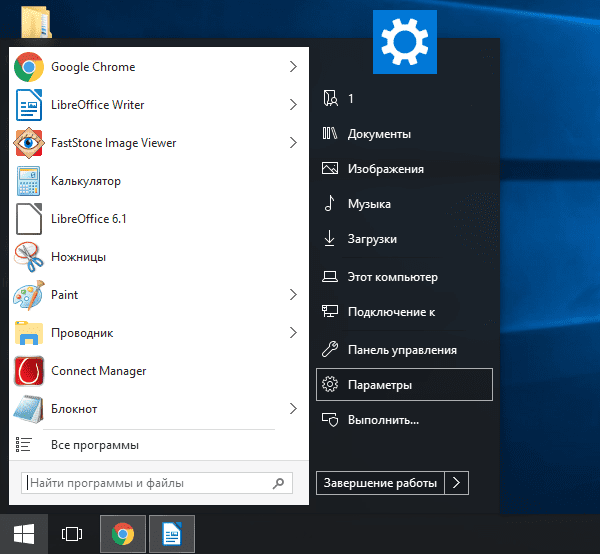
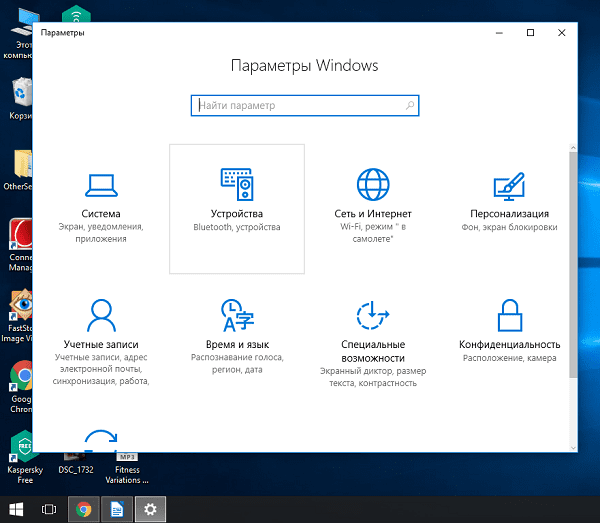
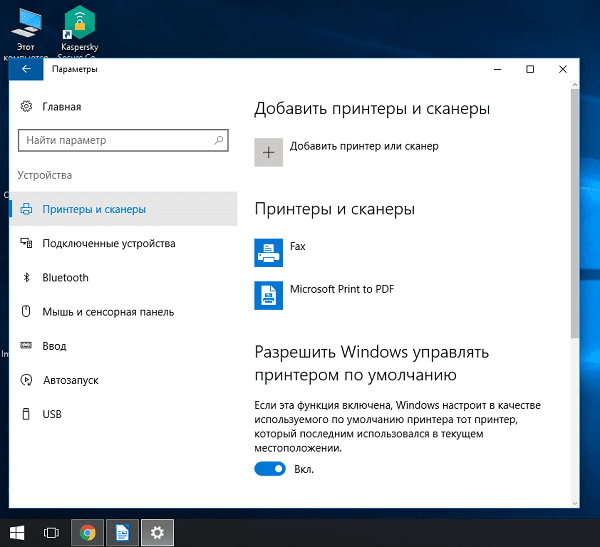
Принтер можно подключить к любому свободному USB-порту
Беспроводное подключение
Принтер может подключаться к компьютеру через модули Bluetooth или Wi-Fi. В зависимости от модели устройство может подсоединяться напрямую к роутеру через Ethernet-кабель.
- Разместите принтер на близком расстоянии от Wi-Fi-роутера.
- Подключите принтер к источнику питания и включите его. Включите и разблокируйте компьютер.
- Подключите принтер к маршрутизатору через Ethernet-кабель, если это предусмотрено параметрами устройства.
- Некоторые модели сначала необходимо подключить к компьютеру по инструкции, которую вы найдете выше, а некоторые подключаются непосредственно к беспроводной сети. В этом случае воспользуйтесь меню на экране принтера для поиска сети, выберите нужную и введите пароль.
- Для подключения по Bluetooth-соединению необходимо включить кнопку сопряжения, маркированную соответствующим значком, как на компьютере, так и на принтере.
- Откройте вкладку «Параметры» в меню «Пуск», выберите «Принтеры и сканеры» или «Bluetooth и другие устройства» в зависимости от типа подключения.
- Нажмите «Добавить принтер или сканер» или «Добавить Bluetooth или другое».
Открытие сетевого доступа к принтеру
- Подключите принтер к компьютеру любым из описанных выше способов.
- Выберите вкладку «Сеть и интернет» в меню «Параметры».
- Нажмите кнопку «Состояние» и далее – «Изменение сетевых параметров» – «Параметры общего доступа».
- Откройте раздел «Домашний или рабочий», далее вкладку «Общий доступ к файлам и принтерам» поставьте флажок «Включить общий доступ к файлам и принтерам».
- Подключитесь к общему принтеру с других сетевых компьютеров. Компьютер, к которому подключен принтер, должен оставаться включенным.
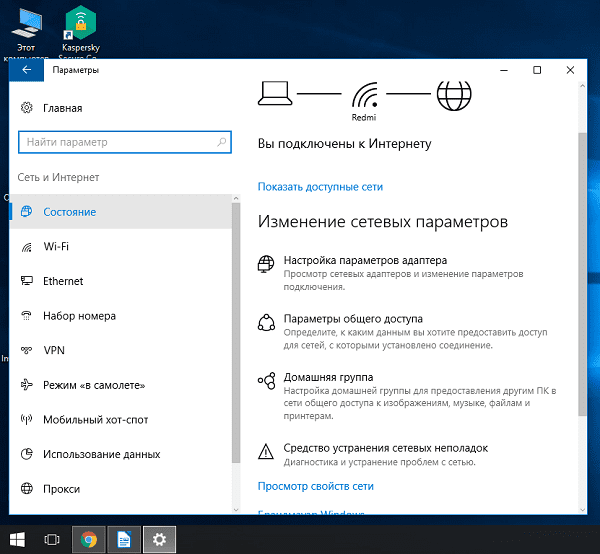
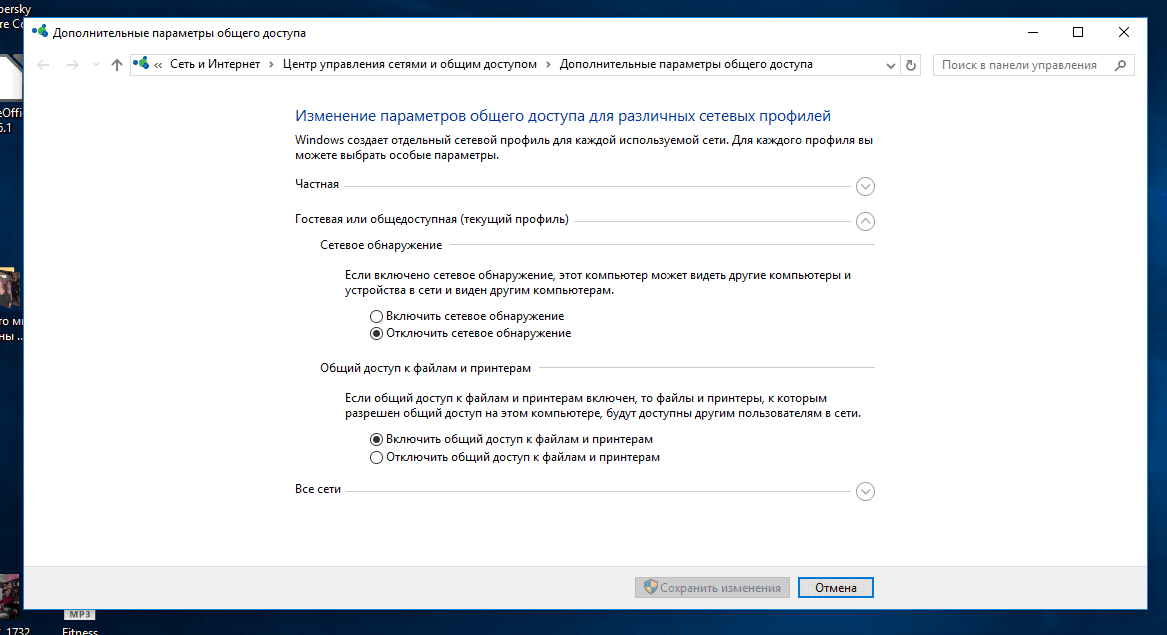
Настройка печати
Перед началом работы может потребоваться настройка печати. Для этого выполните следующие действия:
- Откройте меню «Принтеры и сканеры», выберите подключенное устройство и нажмите кнопку «Печать пробной страницы». Следите за тем, чтобы бумага в принтере была уложена аккуратно, чтобы не произошло ее сминания. Если результат печати вас устроил, переходите к следующему шагу. Если не устроил, выберите «Свойства принтера» и отрегулируйте необходимые параметры: формат бумаги, цветность и т. д., снова напечатайте пробную страницу.
- Откройте документ, который вам необходимо распечатать, нажмите кнопку «Печать». В открывшемся окне выберите необходимые вам параметры: номера страниц, которые нужно напечатать, ориентацию страницы («Книжная» для вертикального расположения текста и изображений, «Альбомная» – для горизонтального).
- Перейдите во вкладку «Графика», если это необходимо, отрегулируйте расход тонера.
- Переходите к процессу печати.
Перед подключением принтера убедитесь, что у вас есть диск с программным обеспечением, или скачайте его на компьютер
Данная инструкция рассчитана на пользователей операционной системы Windows и подходит как для стационарных компьютеров, так и для ноутбуков. Для пользователей Mac OS алгоритм действий будет несколько иным. Также многие современные модели принтеров поддерживают возможность печати документов с планшетов и смартфонов.
1 632 р. 1 640 р.
TZ-бонусов: 16
Арт. 330948
Нет в наличии
10 759 р.
TZ-бонусов: 108
Арт. 335740
Склад (4-6 дней)
Арт. 334336
Склад (4-6 дней)
Арт. 334504
Склад (4-6 дней)
Подпишитесь на рассылку, чтобы быть в курсе обновлений
Нажимая на кнопку, Вы даете согласие на обработку персональных данных.
МФУ Brother MFC-J6555DWXL
Распакуйте машину и проверьте компоненты.
Удалите защитную ленту или пленку, закрывающую устройство и расходные материалы. Компоненты, входящие в комплект, могут отличаться в зависимости от вашей страны.
- На большинстве иллюстраций машин в данном Руководстве по быстрой установке изображен MFC-J6940DW.
- Изображения в этом руководстве предназначены только для иллюстрации и могут отличаться от реальных продуктов.
- ЗАМЕТКА
Сохраните все упаковочные материалы и коробку на случай, если вам придется отправить машину. - Вы должны приобрести соответствующий интерфейсный кабель для интерфейса, который хотите использовать.
USB-кабель
Используйте кабель USB 2.0 (тип A / B) длиной не более 5 метров.
Ethernet (сетевой) кабель
Используйте прямой кабель витой пары категории 5 (или выше) для сети Fast Ethernet 10BASE-T или 100BASE-TX.
Загрузите обычную бумагу формата A4
После завершения настройки устройства вы можете изменить тип или размер бумаги. Дополнительную информацию об обращении с бумагой см. В интерактивном руководстве пользователя по адресу support.brother.com/manuals.
Полностью выдвиньте лоток для бумаги из устройства, как показано стрелкой.
Хорошо распушите бумагу.
Загрузите бумагу в лоток и отрегулируйте направляющие для бумаги.
Медленно полностью задвиньте лоток для бумаги в устройство.
Выдвиньте подставку для бумаги, пока она не встанет на место.
Подключите шнур питания
ЗАМЕТКА
Вы можете отрегулировать угол наклона панели управления, чтобы легче читать на ЖК-дисплее.
Выберите вашу страну или язык
После включения устройства вам может потребоваться указать страну или язык (в зависимости от вашего устройства). При необходимости следуйте инструкциям на ЖК-дисплее.
Установите чернильные картриджи в почтовый ящик
Откройте крышку картриджа с чернилами.
MFC-J3540DW / MFC-J3940DW / MFC-J6540DW / MFC-J6740DW / MFC-J6940DW:
Снимите оранжевую защитную деталь с машины. Следуйте инструкциям на ЖК-дисплее, чтобы хранить оранжевую защитную деталь внутри устройства. Если вам необходимо транспортировать устройство, извлеките чернильные картриджи и замените эту деталь.
Следуйте инструкциям на ЖК-дисплее, чтобы установить чернильные картриджи. Закройте крышку картриджа с чернилами. Машина подготовит систему чернильных трубок к печати.
ЗАМЕТКА
При первой установке набора чернильных картриджей устройство использует определенное количество чернил для заполнения трубок подачи чернил для получения высококачественных распечаток. Этот процесс произойдет только один раз.
Установите дату и время
Следуйте инструкциям на ЖК-дисплее, чтобы установить дату и время. После установки даты и времени можно установить значения по умолчанию для ЖК-сообщений Brother.
Проверить качество печати
Следуйте инструкциям на ЖК-дисплее, а затем нажмите [Старт]. Аппарат напечатает лист проверки качества печати.
Следуйте инструкциям на ЖК-дисплее и проверьте качество четырех цветных блоков на листе, а затем при необходимости запустите процедуру очистки.
Отрегулируйте выравнивание печати (рекомендуется)
Чтобы настроить выравнивание печати перед использованием аппарата, нажмите [Старт].
Следуйте инструкциям на ЖК-дисплее, чтобы распечатать лист настройки. Черный кружок расположен в правом верхнем углу листа. Поместите лист настройки лицевой стороной вниз на стекло сканера. Убедитесь, что черный кружок находится в верхнем левом углу стекла сканера.
Следуйте инструкциям на ЖК-дисплее и завершите настройку выравнивания. По завершении снимите лист настройки со стекла сканера.
Настройки машины
Следуйте инструкциям на ЖК-дисплее, чтобы настроить параметры устройства.
- Настройте параметры лотка и проверьте информацию об ориентации бумаги (доступно не на всех моделях).
- Проверьте информацию об установке программного обеспечения.
Выберите свой язык (при необходимости)
- Нажмите
[Настройки] > [Все настройки] > [Начальная настройка] [Местный язык].
- Выберите свой язык.
- Нажмите
Подключите телефонный шнур
Если вы не используете свой аппарат в качестве факса, перейдите к 12. Дополнительную информацию об использовании функции факса см. В интерактивном руководстве пользователя.
Подключите телефонный шнур. Используйте гнездо, обозначенное LINE, и выведите шнур из задней части машины.
Подключите компьютер или мобильное устройство к машине
Выполните следующие действия, чтобы завершить настройку с использованием одного из типов подключения, доступных на вашем компьютере.
Войти setup.brother.com , чтобы загрузить и установить программное обеспечение Brother.
ЗАМЕТКА
Только для Windows также доступна установка с компакт-диска (для некоторых стран).
Следуйте инструкциям и подсказкам на экране.
ЗАМЕТКА
Для проводного сетевого подключения и USB-подключения найдите правильный порт (в зависимости от используемого кабеля) внутри устройства, как показано на рисунке.
Настройка завершена
Теперь вы можете печатать и сканировать с помощью вашего устройства. Чтобы проверить наличие последней версии прошивки, посетите
support.brother.com/up7.
Важное примечание для сетевой безопасности:
Пароль по умолчанию для управления настройками устройства находится на задней панели устройства и помечен как «Pwd». Мы рекомендуем немедленно изменить пароль по умолчанию, чтобы защитить вашу машину от несанкционированного доступа.
Ручная настройка беспроводной сети
Если настройка беспроводной сети не удалась, попробуйте установить соединение вручную.
Найдите свой SSID (сетевое имя) и сетевой ключ (пароль) на беспроводной точке доступа / маршрутизаторе и запишите их в приведенной ниже таблице.
Если вы не можете найти эту информацию, обратитесь к администратору сети или производителю точки беспроводного доступа / маршрутизатора.
Выберите SSID (сетевое имя) для вашей точки доступа/маршрутизатора и введите сетевой ключ (пароль).
После успешной настройки беспроводной сети на ЖК-дисплее отображается [Связано]. Если установка не удалась, перезагрузите устройство Brother и беспроводную точку доступа/маршрутизатор и повторите шаг 13.
Для получения подробной информации об устройстве и технических характеристиках продукта см. Интерактивное руководство пользователя по адресу support.brother.com/manuals.
© 2021 Brother Industries, Ltd.
Все права защищены.
Инструкции по настройке видео: support.brother.com/videos
Последние руководства доступны в службе поддержки Brother. webсайт: support.brother.com/manuals
Документы / Ресурсы
| МФУ Brother MFC-J6555DWXL [pdf] Руководство пользователя MFC-J6555DWXL Многофункциональный принтер, MFC-J6555DWXL, Многофункциональный принтер, Принтер |
Рекомендации
Все выпускаемые на данный момент многофункциональные устройства (МФУ) и принтеры HP поддерживают Wi-Fi, а самые продвинутые модели — технологию Wi-Fi Direct, которая позволяет подключаться к устройству по беспроводной связи в обход роутера (т.е. напрямую). Настроить принтер HP на работу через Wi-Fi можно разными способами, как при помощи компьютера, так и без него. В зависимости от конкретной модели устройства настройка Wi-Fi может несколько отличаться, но алгоритм действий везде одинаковый. Начнем с самого легкого способа.
Автоматическое подключение принтера HP к Wi-Fi
Данный способ применим к моделям принтеров HP, поддерживающих технологию WPS (Wi-Fi Protected Setup), в задачу которой входит автоматическое подключение устройств к беспроводной точке доступа. Имеющийся Wi-Fi-маршрутизатор (роутер) также должен поддерживать эту технологию. Если МФУ или принтер HP, способный работать в беспроводной сети, точно поддерживает WPS, то с роутерами не все так однозначно. Поэтому первым делом следует узнать, поддерживается ли маршрутизатором WPS.
Определить наличие функции WPS у роутера несложно — достаточно осмотреть его корпус в поисках специальной WPS-кнопки. Она может быть подписана как «WPS» или «QSS» (только на старых моделях маршрутизаторов от TP-Link). Вместо надписи также может присутствовать значок, напоминающий знак вторичной переработки. Вот эта кнопка и значок под ней:
1
Если у роутера нет этой кнопки, можете сразу переходить к следующему разделу статьи.
Дальнейшие шаги зависят от модели (серии) и конструктивных особенностей имеющегося МФУ/принтера, а конкретно — от наличия или отсутствия LCD-дисплея (сенсорной панели управления).
Заметим, что подключение принтера к Wi-Fi еще не означает, что им можно управлять с компьютера или смартфона. Для этого дополнительные настройки придется выполнить и на устройстве, с которого будут посылаться документы на печать. В последнем разделе данной статьи приведена инструкция по подключению к беспроводному МФУ/принтеру с компьютера под управлением Windows 10.
Автоматическое подключение к Wi-Fi принтеров HP без сенсорной панели
Автонастройка подключения к Wi-Fi у большинства МФУ и принтеров HP без сенсорной панели сводится к двум простым действиям:
- Нажмите и удерживайте кнопку «Беспроводная связь», обозначенную значком «Wi-Fi», до тех пор, пока не начнет мигать один из следующих светодиодных индикаторов: «Wi-Fi» (HP Tango), «Wi-Fi» и «Питание» одновременно (струйные принтеры HP и некоторые модели серии Tango), «Внимание» (лазерные принтеры HP), «Состояние» (должен мигать пурпурным цветом; такой индикатор есть у некоторых МФУ HP — Envy 6000, DeskJet Plus IA 6000 и др.).
- Подойдите к Wi-Fi-роутеру, нажмите и удерживайте кнопку «WPS», пока индикатор «Wi-Fi» на корпусе МФУ/принтера не загорится стабильно. Может потребоваться удерживать кнопку на маршрутизаторе в течение 2 минут (зависит от модели роутера и самого принтера).
Автоматическое подключение к Wi-Fi принтеров HP с сенсорной панелью
У большинства моделей многофункциональных устройств HP, оснащенных сенсорной панелью управления, настройка подключения к точке доступа Wi-Fi осуществляется следующим образом:
- Зайдите с сенсорной панели в меню настроек (либо надпись «Настройки», либо значок с изображением шестеренки).
- Перейдите в раздел «Настройка сети» (если отсутствует, тогда в раздел «Беспроводная сеть» или «Параметры»).
- Найдите и запустите функцию «Wi-Fi Protected Setup» или «WPS» (также может потребоваться выбрать дополнительную опцию «По нажатию кнопки»).
- Нажмите и удерживайте кнопку «WPS» на маршрутизаторе. Как только принтер подключится к сети, на его сенсорном экране появится соответствующее сообщение.
У одного и того же МФУ или принтера HP с сенсорной панелью наименования пунктов меню могут отличаться, т.к. здесь роль играет версия прошивки (встроенного программного обеспечения), изменяющаяся при очередном обновлении.
Ручная настройка подключения к Wi-Fi принтеров HP без сенсорной панели
Настройка подключения к беспроводной точке доступа для печатающих машин HP без сенсорного экрана осуществляется с компьютера путем добавления сетевого принтера либо при использовании программы HP Smart (только для Windows 10 и мобильных устройств на базе iOS и Android). Инструкция для первого способа приведена во второй части последнего раздела данной статьи. Если решено использовать программу HP Smart, выполните следующие действия:
- Скачайте и установите программу HP Smart из магазина Microsoft.
- При первом запуске дайте разрешение программе на сбор нужных ей данных, нажав кнопку «Продолжить» и затем «Да».
- Программа попросит авторизоваться в системе. Введите данные учетной записи HP или зарегистрируйтесь в системе, нажав «Регистрация в системе» и следуя дальнейшим инструкциям на экране.
- В первоначальном окне программы выберите «Добавить принтер» или кликните по значку с изображением «+».
- На экране должно будет отобразиться название принтера — кликните по нему, затем выберите опцию «Подключить принтер к Wi-Fi». Если название не отображается, вернитесь в главное окно программы и выберите опцию «Настройка нового принтера», после чего — «Подключить принтер к Wi-Fi».
- Выберите название точки доступа (SSID). Если беспроводная сеть защищена паролем, его потребуется ввести на следующем шаге:
- Дальше программа все сделаем автоматически.
Принтеры и МФУ HP, поддерживающие технологию Bluetooth или Wi-Fi Direct, можно настроить и при помощи любого мобильного устройства под управлением Android и iOS. Нужно лишь скачать и установить мобильную версию программы HP Smart из магазина Google Play Store или Apple Store.
Ручная настройка подключения к Wi-Fi принтеров HP с сенсорной панелью
Тут все проще. Для настройки соединения с беспроводной сетью используется только сенсорная панель:
- Выберите в главном меню сенсорной панели раздел «Беспроводная связь» или «Настройки», а затем «Беспроводная связь».
- Откройте подраздел «Параметры беспроводной сети» либо «Настройки», а затем упомянутый подраздел.
- Запустите функцию «Мастер настройки беспроводной сети». Принтер начнет поиск всех доступных беспроводных точек доступа, расположенных рядом.
- Выберите имя беспроводной точки доступа (SSID), к которой следует подключиться. Его можно узнать, например, из настроек Wi-Fi на смартфоне.
- Возможен сценарий, при котором имя точки доступа не отображается вследствие задействования соответствующей опции в настройках Wi-Fi-роутера. В таких случаях на сенсорной панели принтера нужно коснуться кнопки «Ввести новое имя сети», затем вписать в текстовое поле SSID точки доступа вручную.
- Останется ввести пароль от точки доступа и нажать «Готово». Возможно, что принтер предварительно предложит выбрать тип шифрования «WEP», «WPA/WPA2» или «WPA/WPA2-Personal». Его можно определить в веб-интерфейсе Wi-Fi-роутера. Если это невозможно, попробуйте все три варианта (обычно это «WPA/WPA2-Personal»).
Ручная настройка подключения к Wi-Fi принтеров HP через USB
Данный способ подходит для всех принтеров с поддержкой Wi-Fi, независимо от наличия сенсорной панели или иных конструктивных особенностей. Настройка выполняется с компьютера, к которому принтер подключен посредством USB-кабеля:
- Первым делом необходимо установить полный пакет драйверов от имеющегося принтера HP. Сделать это можно как автоматически (используйте программу DriverHub), так и вручную. Зайдите в браузере на страницу, посвященную принтерам, официального сайта службы поддержки HP, введите в поисковую строку название/модель принтера/МФУ (например «HP LaserJet Pro M1536dnf») и нажмите кнопку «Отправить».
- На следующей странице кликните по ссылке «Загрузить» напротив строки «Полнофункциональное ПО и драйвер для…».
- Установите драйверы и прочее программное обеспечение, что идет в комплекте.
- Далее нужно запустить программу «HP Printer Assistant». Введите в поисковую строку Windows (внутри либо рядом с меню «Пуск») запрос «HP». Кликните по значку «HP Printer Assistant» в результатах поиска.
- В программе «HP Printer Assistant» перейдите во вкладку «Служебные программы», выберите в ней «Настройка принтера и выбор ПО» и затем «Перенастроить параметры беспроводной сети».
- Следуйте инструкциям на экране. На последнем шаге потребуется подключить USB-кабель принтера к компьютеру (если не подключен) и ввести пароль от точки доступа Wi-Fi.
При успешном подключении к беспроводной сети индикатор «Wi-Fi» на корпусе принтера перестанет мигать, т.е. будет гореть непрерывно. USB-кабель можно отключить от компьютера.
Ручная настройка подключения принтеров HP к Wi-Fi при помощи «Wi-Fi Direct»
«Wi-Fi Direct» — беспроводная технология, позволяющая различным устройствам обмениваться данными по Wi-Fi без использования роутеров, т.е. напрямую. Большинство современных принтеров и многофункциональных устройств HP поддерживают данную технологию. И с ее помощью можно не только отправлять документы на печать, но и выполнять некоторые настройки, включая Wi-Fi.
В качестве устройства, с которого будет осуществляться настройка беспроводной сети, можно использовать любой компьютер, оснащенный Wi-Fi-модулем (ноутбук или настольный ПК с внешним Wi-Fi-адаптером). Также подойдет смартфон или планшет, но их мы не будем рассматривать. Для операционных систем Windows 10 подключение к принтеру через Wi-Fi Direct выглядит следующим образом:
- Загрузите в принтер пару листов бумаги.
- Открываем меню «Пуск» и нажимаем кнопку «Параметры» (значок с изображением шестеренки). Во вновь открывшемся окне переходит в раздел «Устройства», затем открываем справа вкладку «Принтеры и сканеры», где нажимаем кнопку «Добавить принтер или сканер».
- Начнется поиск доступных устройств для подключения. В результатах, скорее всего, нужного нам принтера не окажется, потому нажимаем кнопку «Показать принтеры Wi-Fi Direct».
- Ждем, пока на экране не отобразится название нужного принтера, затем кликаем по нему.
- Далее потребуется ввести PIN-код в течение 90 секунд. Он отобразится на дисплее принтера (если имеется) либо напечатается.
- После ввода PIN-кода нажимаем кнопку «Далее».
- После этого принтером можно будет сразу пользоваться (его название отобразится в меню распечатки).
Подключение к беспроводному принтеру HP с Windows-компьютера
Для подключения принтера к компьютеру по беспроводной сети пользователю могут потребоваться (если системе не удастся выполнить все настройки автоматически) текущие сетевые настройки печатающей машины, а именно — ее IP-адрес. Его можно определить, войдя в веб-интерфейс Wi-Fi-роутера, либо распечатав отчет о конфигурации, что делается путем запуска соответствующей функции с кнопочной/сенсорной панели управления на корпусе МФУ/принтера. Здесь все также зависит от конкретной модели печатающей машины HP.
Например, для ряда МФУ HP LaserJet Pro или HP LaserJet Ultra это делается следующим образом:
- Модели LaserJet M130a/M132a/M133a/M134a: нажимаем и удерживаем одновременно две кнопки — «Отмена» (со значком крестика) и «Копирование» (со значком двух листов бумаги) — до тех пор, пока не замигает индикатор «Готовность» (со значком полукруга).
- Модели LaserJet M130nw/fn, M132nw/fn/fp/snw, M134fn: нажимаем кнопку «Настройки» со значком гаечного ключа, используя кнопку со стрелкой вправо, выбираем на встроенном в принтер экране пункт «Отчеты» и нажимаем «ОК», затем снова при помощи стрелки выбираем «Отчет о конфигурации» и снова жмем «ОК».
- Модели с сенсорной панелью управления (например, LaserJet M130fw или M132fw): проводим пальцем по экрану влево и выбираем пункт «Настройка», в появившемся меню заходим в раздел «Отчеты», затем запускаем функцию «Отчет о конфигурации».
Выполнить печать отчета конфигурации можно и с компьютера, но только в случае, если МФУ/принтер HP подключен к нему напрямую через USB-кабель.
Инструкция для подключения к беспроводному МФУ/принтеру HP с компьютера под управлением операционных систем Windows 8/8.1 и 10:
- Откройте «Панель управления» из меню «Пуск», перейдите в раздел «Оборудование и звук», затем откройте подраздел «Устройства и принтеры».
- В верхней части окна нажмите на кнопку «Добавить принтер».
- Некоторое время Windows будет пытаться самостоятельно найти МФУ/принтер. Если ей удастся, в новом окне отобразится название устройства. Останется лишь кликнуть по нему, а затем следовать инструкциям на экране.
- Если же система не смогла обнаружить принтер, в открывшемся после поиска окне кликните по элементу «Необходимый принтер отсутствует в списке».
- Откроется еще одно окно. Переведите переключатель в положение «Добавить принтер по его TCP/IP-адресу или имени узла», затем нажмите кнопку «Далее».
- В списке «Тип устройства» установите значение «Автовыбор», ниже — в поле «Имя или IP-адрес» — введите IP-адрес МФУ/принтера, выданный ранее при распечатке отчета о конфигурации устройства. Нажмите «Далее» и следуйте последующим инструкциям.
Содержание
- 1 Подготовка принтера к работе
- 2 Видео инструкции
- 3 Возможные проблемы с подключением
- 4 Удаление старых принтеров и драйверов
- 4.1 Удаление через «Диспетчер устройств»
- 5 Добавьте свой принтер
- 6 Ручная установка принтера в Windows 10
- 6.1 Что делать, если нет диска
- 6.2 Возможные проблемы с ПО для устройства
- 6.3 Удаление старых драйверов
- 7 Добавляем принтер в Windows
- 7.1 Способ 1: Установка драйверов
- 7.2 Способ 2: Встроенное средство Windows
- 7.3 Способ 3: Добавление сетевых принтеров
- 8 Как добавить принтер по беспроводной сети
- 9 Виртуальный принтер в Windows 10
- 10 Добавление принтера Wi-Fi или мобильного принтера с использованием профиля конфигурации
- 11 Как установить принтер на виндовс 10 вручную
- 12 Используем установочный диск
- 13 Измените настройки принтера
- 14 Как подключить принтер к компьютеру через USB-кабель
- 14.1 Добавление и настройка принтера в Windows 10
- 15 Добавление сетевого принтера путем ввода его IP-адреса
- 16 Определение принтера, заданного по умолчанию
- 17 Как подключить принтер к ноутбуку Windows 10 с помощью диска с драйверами
- 18 Решение типовых проблем при установке принтера
- 18.1 Исправление некоторых ошибок
- 19 Как подключить принтер к компьютеру по сети
- 19.1 Как открыть общий доступ к принтеру
- 20 Подключение через Wi-Hi
- 20.1 Добавление устройства в сеть
- 20.2 Подключение к нему с ПК
- 21 Как на Windows 10 установить принтер по умолчанию
- 21.1 Через параметры системы
- 21.2 Через командную строку
- 22 Несколько способов найти принтер в локальной сети и подключить его к своему компьютеру
Подготовка принтера к работе
Перед использованием принтера его необходимо распаковать и подготовить к использованию.
Как правило, подготовка устройства к работе сводится к:
- снять транспортировочные ремни,
- установка картриджа,
- подключите силовой кабель,
- подключите принтер к компьютеру с помощью кабеля USB.
Принтер подключается к ПК с помощью кабеля USB AB. А — плоский разъем. Б — квадратный соединитель.
Видео инструкции
Возможные проблемы с подключением
Довольно часто трудности, связанные с подключением печатающего устройства, решаются установкой последних версий драйверов. Но, помимо этого, мы не должны забывать аппаратную часть возможных причин. Возможно, поврежден соединительный кабель или неисправен сам принтер.
Если вы по-прежнему не можете решить проблему самостоятельно, мы рекомендуем использовать средство устранения неполадок в операционной системе Windows 10:
- Открыть Параметры».
- Перейдите в «Устройства», а затем в «Принтеры и сканеры».
- Щелкните правой кнопкой мыши имя вашего устройства.
- Нажмите кнопку «Устранение неполадок».
После этого будет запущен инструмент, который поможет решить проблемы. Пользователю рекомендуется строго следовать инструкциям, появляющимся на экране. Это будет отличной гарантией стабильной работы печатающего устройства.
Удаление старых принтеров и драйверов
Если компьютер или ноутбук ранее работал с другим печатающим оборудованием, рекомендуется удалить все старые драйверы, оставшиеся от них. Это также можно сделать несколькими способами.
Важно! Эта процедура не является обязательной, но наличие нескольких пакетов драйверов для разных устройств может вызвать конфликты программного обеспечения. Это проявится в виде сбоев при перезапуске устройства или непосредственно во время печати.
Удаление через «Диспетчер устройств»
Эта опция помогает удалить только сам пакет драйверов:
- Нажмите «Пуск» и перейдите в «Диспетчер устройств» или вызовите меню «Выполнить», используя комбинацию «Win + R», затем введите команду «devmgmt.msc».
- Щелкните строку «Очередь печати».
- Найдите старые значки устройств в открытой ветке.
- Щелкните по ним правой кнопкой мыши, выберите «Удалить» и подтвердите действие.
Добавьте свой принтер
Нажмите Windows Key + I, чтобы открыть Настройки, и перейдите в Устройства> Принтеры и сканеры. Здесь вы увидите список всех подключенных устройств. Чтобы добавить новый принтер, нажмите «Добавить принтер или сканер».
Затем система начнет поиск доступных принтеров. Если нужный принтер отображается в списке, выберите его и нажмите кнопку «Добавить устройство».
Затем Windows автоматически загрузит драйверы и настроит принтер. Как видите, все очень просто!
Однако, если принтера нет в списке, щелкните строку «Требуемый принтер отсутствует в списке». Откроется новое окно с различными вариантами на выбор.
- Если у вас старый принтер, выберите первый вариант, после чего операционная система Windows попытается помочь вам найти принтер.
- Если вы знаете точное имя принтера, выберите второй вариант, затем введите имя принтера или нажмите «Обзор» и выберите свой принтер в проводнике.
Ручная установка принтера в Windows 10
Если процедура автоматической настройки не увенчалась успехом, или вы хотите использовать сетевой принтер, ранее подключенный к сети через кабель Ethernet, другой компьютер или соединение Wi-Fi, вы можете использовать опцию добавления вручную. Такой способ подключения предусмотрен во всех версиях Windows 10 и не представляет труда даже для неопытных пользователей.
Пошаговая инструкция по добавлению вручную:
- Нажмите Пуск и перейдите в Настройки ПК.
- Поочередно выберите «Устройства», «Принтеры и сканеры».
- Нажмите кнопку «Добавить». Начнется процесс поиска, и список начнет расти.
- Проверьте список на нужную вам модель. Если есть, щелкните по нему.
- Если нет, выберите ссылку «Требуемый принтер отсутствует в списке».
- Причем для каждого случая выбор будет индивидуальным.
Рассмотрим подробно возможные режимы выбора при ручном подключении.
- «Мой принтер довольно старый. Мне нужна помощь в его поиске ». Подписка говорит сама за себя. Если вы подключаете устройство, которое не новое, а довольно старое, этот вариант подходит в такой ситуации в Windows 10.
- Выберите Generic по имени. В этом случае устройство уже должно быть подключено к сети и на нем разрешен общий доступ. Если вы не понимаете, о чем идет речь, это определенно не ваш вариант.
- Добавить по IP-адресу или имени. Аналог предыдущей версии. Только в нем указание адресов производится вручную, будь то пользователь или владелец.
- Добавить Bluetooth, беспроводную связь или сеть. Универсальный вариант для подключения устройства сетевой печати, которое было добавлено в сеть через Wi-Hi или любым другим способом. О том, как это сделать, мы расскажем отдельно позже в статье. При выборе этого пункта вы увидите такое окно.
Выберите нужный вариант из списка и следуйте дальнейшим инструкциям мастера установки. - «Добавить комнату с заданными вручную параметрами». Это ваш вариант, если вы подключили принтер через USB, но автоматической установки не произошло. На следующем этапе мы ничего не меняем.
Независимо от того, какой вариант вы выберете, в дальнейшем система попросит вас указать, к какому принтеру подключить и установить драйверы для Windows 10. Это специальное программное обеспечение, без которого печать просто невозможна. Их установка возможна сразу из базы самой операционной системы. В открывшемся окне выберите марку слева и точную модель вашего устройства справа. Если вы не можете найти свою модель в списке, воспользуйтесь установкой с диска, нажав соответствующую кнопку в правом нижнем углу.
Решения основных проблем с подключением:
- Невозможно подключиться.
- Ошибка 0x00000002 при подключении.
- Невозможно сохранить параметры: эта операция не поддерживается.
- 0x00000057 в Windows 7 при установке сетевого принтера.
- Операция не может быть завершена: проверьте имя.
- Подсистема печати недоступна.
Что делать, если нет диска
Если вы не нашли свою модель принтера в списке и установочный диск не под рукой, решением будет загрузить драйверы с веб-сайта производителя. На портале брендов вы легко найдете раздел с программным обеспечением, которое нам и нужно. Тогда воспользуйтесь поиском по названию модели. Выберите пакет драйверов, который соответствует версии Windows и самой системе. Загрузите нужные файлы на свой диск. Разархивируйте и укажите путь с помощью той же кнопки установки с диска.
Возможные проблемы с ПО для устройства
В ранних выпусках первой десятки действительно была проблема с программным обеспечением печатающего оборудования для этой операционной системы. Сейчас дела обстоят намного лучше. Но если вы по-прежнему не можете найти ничего подходящего для вашей модели, вы можете использовать в качестве опции пакеты для Windows 7 или 8. По мнению некоторых производителей оборудования, их продукты должны работать с программным обеспечением для более старых версий операционной системы Microsoft. Но не забывайте о разнице между 32 и 64 битами, это важный момент.
Удаление старых драйверов
Если раньше использовалась другая методика, но в дальнейшем она не подействует, то не лишним будет удалить ее драйверы с «компьютера». Это позволит избежать возможных конфликтов программного обеспечения. Эта процедура не является обязательной.
- Откройте раздел «Принтеры и факсы» в настройках системы».
- Найдите и удалите все старые модели.
- Теперь давайте окончательно очистим систему от их драйверов.
- Запустите свойства сервера печати с помощью команды «printui / s» из окна быстрого запуска Windows + R».
- Выберите и удалите нужные пакеты из списка.
Добавляем принтер в Windows
Первый шаг — пройти процесс подключения. Как известно, делается это довольно легко. Вам нужно подготовить кабели, затем подключить все необходимое, запустить устройства и дождаться обнаружения новых устройств.
Подключение через Wi-Fi роутер немного сложнее, поэтому рекомендуем обратить внимание на инструкции, которые есть в материале по следующей ссылке. Благодаря им можно все делать правильно.
Давайте теперь посмотрим на доступные методы добавления печатных устройств.
Способ 1: Установка драйверов
Первое, что нужно сделать, это найти и установить драйверы. Скорее всего, успешно установив их, вам больше ничего не нужно будет делать, так как операционная система автоматически выполнит остальные процессы. Есть пять различных вариантов поиска и загрузки программного обеспечения.
Если вам необходимо установить новую версию драйвера из-за некорректной работы предыдущей, необходимо сначала удалить старые файлы. Поэтому сначала сделайте это, а затем переходите к новой версии программного обеспечения.
Способ 2: Встроенное средство Windows
В операционную систему Windows встроено несколько инструментов, позволяющих работать с полиграфическим оборудованием. Процесс установки принтера с использованием штатной функции рассматривался в статье об установке драйверов, ссылка на которую указана в первом способе. Однако иногда эта функция не подходит, и принтер не установлен. Затем вам нужно использовать инструмент «Добавить устройство». Через «Панель управления» войдите в раздел «Устройства и принтеры», нажмите соответствующую кнопку и следуйте инструкциям на экране.
Способ 3: Добавление сетевых принтеров
В домашней или корпоративной рабочей группе есть пользователи, к которым подключено несколько компьютеров. Они могут не только взаимодействовать друг с другом, но и удаленно управлять периферийным устройством, в нашем случае это принтер. Чтобы добавить такое оборудование в список, вам необходимо включить совместное использование.
Теперь на вашем компьютере вы легко сможете найти и добавить необходимое устройство. Разберем эту процедуру на примере программы Microsoft Word:
Щелкните кнопку «Найти принтер».
Дайте ему имя, место и место для поиска. После завершения сканирования просто выберите соответствующий вариант, после чего он будет добавлен в список.
Иногда поиск в каталоге прерывается предупреждением о недоступности Active Directory. Ошибка устраняется несколькими методами, каждый из которых будет полезен в определенных ситуациях.
Как добавить принтер по беспроводной сети
Как подключить принтер через Wi-Fi роутер: функции настройки
печатное оборудование можно подключить к ноутбуку или ПК не только через USB-кабель, но и через общую сеть Wi-Fi. Поскольку этот метод требует наличия в роутере технологии WPS, он подходит не для всех устройств, так как только относительно новые модели поддерживают эту функцию.
Включение Wi-Fi на печатном оборудовании
Как подключить принтер к Windows 10 через Wi-Fi:
- Включите WPS в роутере. У некоторых устройств для этого есть специальная кнопка на корпусе. В зависимости от модели прибора, вам нужно нажать на нее один раз или удерживать в течение нескольких секунд (пока индикатор не загорится постоянно). Если кнопки нет, вам нужно будет получить доступ к веб-интерфейсу оборудования и внести изменения в его конфигурацию. Для входа в виртуальное меню необходимо найти IP-адрес роутера на его корпусе, ввести комбинацию в адресной строке браузера и войти в личный кабинет, введя слово «admin» в поля логина и пароля».
- Включите принтер.
- Нажмите и удерживайте кнопку «Wi-Fi» на его теле, пока индикатор не начнет мигать или не изменит цвет.
- Подойдите к компьютеру. Нажмите «Пуск» и перейдите в раздел «Настройки».
- Откройте пункт «Устройства», подраздел «Принтеры и сканеры» и нажмите кнопку «Добавить.
- Щелкните по строке «Требуемого принтера нет в списке», которая появится после завершения поиска.
- Установите флажок «Добавить принтер Bluetooth, беспроводной принтер или сетевой принтер».
- Начните поиск доступного оборудования.
- Выберите желаемую машину и позвольте мастеру установить для нее драйверы.
Если у вас возникли проблемы с подключением, вы можете использовать встроенное средство устранения неполадок:
- Откройте раздел «Принтеры и сканеры».
- Найдите желаемое имя устройства и щелкните его правой кнопкой мыши.
- Выберите «Устранение неполадок».
Примечание! Утилита обнаружит проблему и предложит варианты ее устранения.
Виртуальный принтер в Windows 10
В последней версии операционной системы «VIN 10» есть виртуальный принтер. Его можно найти в списке реальных устройств. Он не существует физически, но был создан как виртуальный носитель для печати в файлах PDF, а не на бумаге, как это принято. Чтобы использовать его, он должен быть установлен как основной по умолчанию или в программе, с которой вы печатаете, выбрать его из списка доступных устройств.
После нажатия на кнопку печати на диске будет создан pdf файл, содержащий всю необходимую информацию, которую вы просмотрели. Каждый имеет право пользоваться «Microsoft Print to PDF», как ему удобнее и нужнее. По статистике чаще всего используется для сохранения информации из Интернета. Но многие пользователи сходятся во мнении, что «штука» действительно полезная и нужная.
Добавление принтера Wi-Fi или мобильного принтера с использованием профиля конфигурации
Некоторые сетевые принтеры требуют, чтобы вы установили профиль конфигурации, прежде чем принтер можно будет обнаружить в сети с помощью AirPrint. Если у вас есть профиль принтера, который вы хотите установить, загрузите или скопируйте его на свой Mac и завершите установку.
-
На Mac дважды щелкните профиль, чтобы открыть его.
-
Когда появится сообщение с просьбой установить профиль, нажмите «Продолжить».
-
Когда появится сообщение с просьбой подтвердить установку профиля, нажмите «Установить».
Профиль установлен и отображается на панели «Профили» в Системных настройках. После этого принтер можно добавить в список принтеров.
-
Чтобы добавить свой принтер в список принтеров, выберите меню Apple
> Системные настройки, затем щелкните Принтеры и сканеры
. -
Нажмите кнопку «Добавить
, затем нажмите кнопку «По умолчанию»
.
Выберите свой принтер из списка (он будет называться Профиль AirPrint) и нажмите «Добавить».
Если вашего принтера нет в списке, убедитесь, что установлена последняя версия профиля и компьютер может обмениваться данными с принтером в сети. Обратитесь к своему сетевому администратору за последним профилем.
Как установить принтер на виндовс 10 вручную
Как печатать с телефона на принтер с помощью Wi-Fi
Эта опция добавления предусмотрена во всех версиях операционной системы Windows 10 и не вызовет затруднений даже у начинающих пользователей.
Подбор параметров для поиска оборудования
Чтобы вручную подключить печатающее устройство, вам необходимо:
- В окне поиска устройства щелкните по строке «Требуемый принтер отсутствует в списке».
- Из предложенных вариантов выберите «Добавить локальный или сетевой принтер с указанными вручную параметрами», так как именно он предназначен для подключения через порт USB. Если вы попытаетесь подключить к ноутбуку старую машину, вы также можете выбрать «Мой принтер довольно старый. Мне нужна помощь в его поиске».
- Щелкните по кнопке «Далее».
- В списке в левой части окна выберите производителя вашего устройства, а в списке справа выберите его точную модель.
- Нажмите «Далее».
- Укажите имя принтера в соответствующем поле или оставьте комбинацию по умолчанию. Пройти мимо. Имя, указанное в этом столбце, будет отображаться, когда удаленные пользователи ищут устройства в сети.
- Чтобы все сетевые абоненты могли найти устройство и использовать его, в Windows 10 вы можете сделать принтер сетевым принтером — включите опцию совместного использования и введите имя общего ресурса в поле с тем же именем. Если в этом нет необходимости, необходимо выбрать соответствующий вариант.
- При желании вы можете указать местоположение и комментарии, а затем снова нажать «Далее».
- На последней странице выберите опцию тестовой печати.
- Чтобы завершить процесс, нажмите «Готово».
Используем установочный диск
Если у вас есть установочный диск с драйверами и другими утилитами, вы можете и должны его использовать. Вставьте диск в привод и дождитесь запуска установщика. Если этого не произошло, запустите его вручную. Затем следуйте инструкциям мастера установки.
- Запустите файл autorun.exe или setup.exe от имени администратора.
- Выберите тип установки, который мастер рекомендует по умолчанию.
- Если на диске содержатся пакеты драйверов для разных серий, будет предложен список. Вы должны отметить свой вариант.
- Запишите тип используемого соединения. Это может быть сетевой или «юсб» кабель.
- Дождитесь завершения процесса копирования необходимых файлов. Когда закончите, перезагрузите компьютер.
Измените настройки принтера
Теперь, когда вы добавили свой принтер, вы можете настроить параметры по своему вкусу. Выберите свой принтер в «Принтеры и сканеры» и нажмите «Управление». Если вы хотите, чтобы устройство автоматически выбиралось при печати, нажмите кнопку «Установить по умолчанию».
Выберите Свойства принтера, чтобы изменить имя принтера и другие параметры.
Как подключить принтер к компьютеру через USB-кабель
Чтобы подключить принтер к компьютеру, выполните следующие действия:
- Подключите шнур питания.
- Подключите кабель USB к принтеру и компьютеру.
- Включите устройство.
- Настройте принтер в настройках Windows 10.
Добавление и настройка принтера в Windows 10
Откройте меню «Пуск» и перейдите в «Настройки Windows 10», затем выберите «Устройства».
В новом окне слева используйте опцию «Принтеры и сканеры», затем в правой части окна выберите пункт «Добавить принтер или сканер». Подождите, пока Windows 10 обнаружит принтер.
Если процедура прошла успешно, принтер отобразится в списке ниже. При нажатии на его название появятся кнопки действий, которые можно выполнять с устройством. Будут доступны следующие параметры: очередь печати, управление принтером, удаление устройства.
После завершения процесса установки вам необходимо проверить принтер. Для этого нажмите кнопку «Проверить» и в новом окне запустите «Распечатать пробную страницу».
В этом разделе доступны другие полезные параметры: параметры печати, свойства принтера и устранение неполадок.
Добавление сетевого принтера путем ввода его IP-адреса
Если сетевой принтер, который вы хотите использовать, отсутствует в списке доступных принтеров, вы можете добавить его как IP-принтер. Принтер должен поддерживать один из следующих протоколов печати: AirPrint, HP Jetdirect (сокет), Line Printer Daemon (LPD) или Internet Printing Protocol (IPP).
Примечание. Некоторые принтеры, подключенные с использованием этих общих протоколов, могут иметь ограниченную функциональность.
Вы должны найти IP-адрес или имя хоста сетевого принтера, протокол печати и номер модели или название программного обеспечения принтера. Если вы используете настраиваемую очередь, вы также должны знать имя очереди. Обратитесь за помощью к тому, кто управляет принтером или сервером.
-
На Mac обновите программное обеспечение (если принтер не поддерживает AirPrint). Выберите меню Apple
> Системные настройки, затем щелкните Обновление программного обеспечения
и установите перечисленные обновления программного обеспечения. Отсутствие доступных обновлений означает, что macOS использует последнюю версию программного обеспечения принтера, которую Apple предоставляет для загрузки. В противном случае при подключении принтера на экране может появиться сообщение о том, что программное обеспечение принтера недоступно.Если у вас есть принтер с поддержкой AirPrint, вам не нужно проверять наличие обновлений программного обеспечения.
-
Подготовьте принтер. Следуйте инструкциям, прилагаемым к принтеру, чтобы распаковать принтер, залить чернила или тонер и загрузить бумагу. Включите принтер и проверьте сообщения об ошибках.
-
Подключите принтер. Следуйте инструкциям по подключению принтера к сети. См. Статью службы поддержки Apple. Подключите принтер AirPrint к сети Wi-Fi.
-
Добавьте свой принтер в список доступных принтеров: выберите меню Apple
> Системные настройки, затем щелкните Принтеры и сканеры.
Откройте настройки принтера и сканера
Нажмите кнопку «Добавить
под списком принтеров нажмите кнопку «IP», а затем введите информацию о принтере, используя следующую таблицу в качестве руководства.
Параметр Описание
Адрес улицы
Введите IP-адрес принтера (например, 192.168.20.11) или имя хоста (например, printer.example.com).
Протокол
Выберите протокол печати, поддерживаемый вашим принтером.
-
AirPrint: используйте протокол AirPrint для обеспечения доступа к функциям печати и сканирования принтера через Wi-Fi, USB и Ethernet (если принтер поддерживает эти функции). Вам не нужно загружать или устанавливать программное обеспечение принтера, чтобы использовать принтеры с поддержкой AirPrint. Многие принтеры, включая Aurora, Brother, Canon, Dell, Epson, Fuji, Hewlett Packard, Samsung, Xerox и другие, поддерживают AirPrint.
-
HP Jetdirect — сокет. Предоставляет доступ к принтерам Hewlett Packard и принтерам многих других производителей.
-
Демон линейного принтера — LPD. Предоставляет доступ к некоторым более старым принтерам и серверам печати, использующим этот протокол.
-
Протокол Интернет-печати — IPP. Предоставляет доступ к современным принтерам и серверам печати.
Очередь
Введите имя очереди, используемое для принтера. Если вы не знаете имя очереди, попробуйте оставить его пустым или обратитесь к администратору сети.
Имя
Содержит описательное имя принтера (например, «цветной лазерный принтер»), чтобы его можно было отличить от других принтеров во всплывающем меню «Принтер».
Размещение
Описывает расположение принтера (например, «рядом с моим офисом»), чтобы его можно было отличить от других принтеров во всплывающем меню «Принтер».
Использование
Отображает программное обеспечение, подходящее для этого принтера. Если программное обеспечение не отображается, выберите «Выбрать программное обеспечение», затем выберите свой принтер в списке «Программное обеспечение принтера».
Если вашего принтера нет в списке программного обеспечения принтера, попробуйте загрузить и установить программное обеспечение производителя принтера (также называемое драйвером принтера). Вы также можете попробовать выбрать стандартное программное обеспечение принтера PostScript или PCL во всплывающем меню, в зависимости от типа вашего принтера.
-
Определение принтера, заданного по умолчанию
Если в вашей системе установлено два или более принтеров, вы можете определить принтер по умолчанию, который будет использоваться всякий раз, когда вы хотите распечатать документ. Щелкните Пуск> Устройства и принтеры.
В окне «Устройства и принтеры» текущий принтер по умолчанию отмечен флажком. Щелкните правой кнопкой мыши любой принтер, отличный от используемого по умолчанию, и выберите «Установить по умолчанию» в контекстном меню. После сохранения новых настроек нажмите кнопку «Закрыть» в окне «Устройства и принтеры.
Чтобы изменить имеющиеся у вас свойства модели принтера, такие как режим печати (черновой или высококачественный, цветной или черно-белый), щелкните правой кнопкой мыши принтер в окне «Устройства и принтеры» и выберите «Свойства принтера» в контекстном меню. Откроется диалоговое окно «Свойства принтера.
Как подключить принтер к ноутбуку Windows 10 с помощью диска с драйверами
Как печатать с iPhone на принтер — описание функции AirPrint
Поиск и установка драйверов через Центр обновления Windows возможна только тогда, когда ноутбук или компьютер подключен к Интернету. Если ваше устройство не подключено к Интернету, вам необходимо использовать установочный диск, поставляемый с принтером. Этот метод также может быть полезен при работе со старым оборудованием или в других случаях, когда система не может найти нужное программное обеспечение.
Установка драйверов принтера Canon с диска
Как добавить принтер с установочного диска на компьютер с Windows 10:
- Вставьте диск в DVD-привод и дождитесь автоматического запуска мастера установки. Если нет, начните вручную.
- Открыв стартовое окно, заходим в настройки.
- Примите лицензионное соглашение и предоставьте установщику разрешение на выполнение всех действий.
- Выберите тип установки, рекомендованный мастером, продолжайте дальше.
- Если на диске содержится несколько пакетов драйверов для разных устройств, выберите название своей модели из представленного списка.
- Выберите USB в качестве типа подключения.
- Подождите, пока установится драйвер.
- Перезагрузите компьютер, проверьте работоспособность оборудования.
Примечание! Если вы не можете найти необходимое программное обеспечение через центр обновлений и нет установочного диска, вы можете скачать пакет драйверов с официального сайта производителя устройства: найдите раздел с программным обеспечением, выберите модель, версию и бит устройства операционной системы, затем загрузите и установите предложенные файлы.
Решение типовых проблем при установке принтера
Иногда, несмотря на буквально соблюдение всех рекомендаций, принтер не устанавливается. Ни локально, ни онлайн. Чаще всего это происходит по следующим причинам:
- неправильные или неподдерживаемые драйверы устройств Windows 7 — иногда это происходит при попытке подключить очень старый принтер;
- другое оборудование конфликтует с принтером;
- драйвер принтера заблокирован защитным ПО — особенно это актуально при установке неподписанных драйверов;
- на этом компьютере ранее был установлен принтер другой марки, и его следы остаются в системе (утилите или драйвере);
- компьютер заражен вирусами;
- у текущей учетной записи пользователя нет разрешения на установку оборудования;
- в системе есть политики безопасности, которые ограничивают доступ к определенным ресурсам, например к временным папкам.
Прежде чем пытаться исправить сбой, убедитесь, что доступный драйвер подходит для вашей версии Windows 7. Существуют разные драйверы для 64-разрядных и 32-разрядных операционных систем. При установке с диска посмотрите, не поврежден ли он — драйвер может читаться некорректно из-за царапин на поверхности. Кроме того, не лишним будет попробовать установить более новый драйвер с сайта разработчика оборудования.
Итак, убедитесь, что система работает и на нее не влияют программы безопасности. Запустите сканирование на вирусы, затем отключите безопасность во время установки принтера.
Удалите все оставшееся программное обеспечение с ранее установленных печатающих устройств. Для этого используйте инструменты удаления или собственные системные инструменты — «Программы и компоненты”.
Убедитесь, что у вашей учетной записи достаточно прав. Если вы являетесь членом группы администраторов Windows 7 Professional, Enterprise и Ultimate Edition, откройте оснастку «Управление групповой политикой» (команда gpedit.msc через начальную панель поиска) и внимательно проверьте все разрешения.
Чтобы проверить наличие конфликтов оборудования, откройте «Информация о системе» (C: Windows System32 msinfo32.exe), разверните «Аппаратные ресурсы, конфликты и совместное использование”.
Если ваш принтер указан в списке устройств в правой половине окна, отключите устройство, которое совместно с ним использует ресурсы. Конечно, если есть такая возможность.
Исправление некоторых ошибок
Как подключить принтер к компьютеру по сети
Если в вашей локальной сети есть компьютер, к которому подключен принтер, вы можете настроить печать документов с любого ПК в этой сети. Для этого нужно открыть доступ к принтеру на компьютере, к которому он подключен.
Чтобы использовать локальный принтер в качестве сетевого, все, что вам нужно сделать, это:
- Предоставьте общий доступ к принтеру, чтобы его могли видеть все компьютеры в сети.
- На каждом из ПК выполните несложные манипуляции для обнаружения принтера.
Как открыть общий доступ к принтеру
На компьютере, к которому подключен принтер, нужно пройти по цепочке: «Пуск» — «Настройки Windows» — «Устройства» — «Принтеры и сканеры». В списке устройств выберите нужный принтер и нажмите «Управление», затем выберите «Свойства принтера» и перейдите на вкладку «Доступ».
На вкладке «Доступ» следует выбрать «Совместное использование этого принтера» и «Отрисовка заданий печати на клиентских компьютерах (рекомендуется)». Убедитесь, что вы включили «Имя ресурса», которое будет доступно в качестве имени принтера в сети.
Подключение через Wi-Hi
Добавление устройства в сеть
Чтобы воспользоваться этой передовой технологией, принтер и маршрутизатор должны ее поддерживать. В зависимости от типа ПК, будь то персональный компьютер или портативный компьютер, «устройство» должно находиться в одной сети с печатающим устройством и маршрутизатором. Подключать устройства проще, если они поддерживают технологию WPS.
Найдите небольшую кнопку на задней или боковой стороне модема с соответствующей подписью. Нажмите один раз или несколько секунд. Подождите, пока индикатор готовности не загорится непрерывно. Немедленно проделайте ту же процедуру с корпусом принтера. Если все было сделано правильно, значит, соединение установлено правильно и печатающее оборудование добавлено в сеть. Осталось только подключиться к нему.
Кнопка на принтере.
По модему.
В некоторых моделях роутера функция WPS настраивается через настройки, а не на корпусе. Для доступа к среде изменения параметров роутера используйте веб-интерфейс. Используйте инструкции для вашей модели.
Подключение к нему с ПК
Теперь вы можете выйти в Интернет и увидеть свой принтер среди сетевых устройств. Щелкните его правой кнопкой мыши и выберите «Подключиться». Тогда драйвер установится автоматически, но если этого не произойдет, исправить ситуацию поможет установочный диск. Его можно найти в ящике для снастей, где-то в двух ящиках, он точно был рядом.
Как на Windows 10 установить принтер по умолчанию
Эта процедура необходима для того, чтобы любой документ для печати всегда автоматически отправлялся на конкретное оборудование. Это можно сделать двумя способами.
Через параметры системы
Инструкция для Windows 10, как сделать принтер по умолчанию в настройках:
- Нажмите «Пуск», перейдите в раздел «Настройки» или одновременно нажмите и удерживайте комбинацию «Win + I».
- Откройте блок «Устройства» и перейдите в «Принтеры и сканеры».
- В пункте «Разрешить Windows управлять принтером» отключите доступ, переместив ползунок в соответствующее положение.
- Выберите необходимое устройство и нажмите кнопку «Управление».
- Щелкните «Использовать по умолчанию», затем закройте окно.
Через командную строку
Назначение принтера с помощью команд возможно следующим образом:
- Откройте стартовое меню».
- Введите «командная строка» в строку поиска и выберите предложенную утилиту.
- В открывшемся окне справки «wmic printer get name, default» нажмите «Enter».
- Введите вторую команду «wmic printer where name =« PrinterName »call setdefaultptinter», где вместо «PrinterName» задайте имя необходимого оборудования. Снова нажмите Enter».
Просмотр списка устройств в командной строке
Примечание! Когда задача будет завершена, на экране появится системное сообщение, информирующее вас об успешном вызове метода.
Несколько способов найти принтер в локальной сети и подключить его к своему компьютеру
Вариант №1
Самый очевидный и простой способ. Перейдите в ПУСК, затем в Панель управления «Оборудование, аудиоустройства и принтеры .
По умолчанию в Windows уже есть несколько «принтеров и факсов» (они не имеют ничего общего с реальными устройствами): факс, Foxit Reader PDF Printer (появляется после установки приложения для просмотра файлов PDF), Microsoft XPS Document Writer.
Чтобы добавить новый принтер, нажмите кнопку «Добавить принтер».
Важно! Прежде чем найти и добавить принтер, убедитесь, что он включен (и что компьютер, к которому он подключен, также работает).
Затем нажмите на опцию «Добавить сетевой, беспроводной или Bluetooth-принтер»
Если с принтером все в порядке и сеть работает, в большинстве случаев вы должны увидеть список доступных принтеров — выберите нужный и нажмите кнопку «Далее».
На следующем шаге Windows попытается подключить и установить драйверы на принтер (если у вас современная операционная система Windows 7, 8, 10, то, как правило, драйверы устанавливаются автоматически, вам не нужно установить что-нибудь).
Если все прошло хорошо, Windows сообщит вам, что принтер был установлен с таким-то драйвером. Нажмите кнопку «Далее», чтобы продолжить.
Последний штрих: Windows предложит проверить работу устройства: распечатать тестовую страницу. Рекомендую попробовать, чтобы посмотреть, как и что.
Чтобы все программы использовали этот добавленный по умолчанию принтер (чтобы не перебирать настройки каждый раз при печати документа, а сразу печатать на нем) — перейдите в Панель управления Оборудование и аудиоустройства и принтеры, выберите добавленный принтер и щелкните по нему правой кнопкой мыши: во всплывающем меню активируйте опцию «Использовать по умолчанию». Все!
Вариант №2
Если вы знаете, на каком компьютере в локальной сети доступен доступ к принтеру, вы можете открыть Проводник, затем во вкладке «Сеть» выбрать желаемое имя компьютера. Затем вы должны увидеть общий принтер — на самом деле, все, что вам нужно сделать, это щелкнуть по нему правой кнопкой мыши и выбрать в меню пункт «Подключить». Дальнейшее подключение и настройка принтера — как в примере выше.
Вариант №3
вы можете найти принтер, не выходя из программы, в которой вы печатаете. Например, пусть это будет Excel (одна из самых популярных офисных программ).
При печати документа Excel предлагает на выбор несколько принтеров, а также добавляет новый принтер. Выбираем именно этот вариант, например. «Добавить принтер. » .
Затем появится окно, в котором вы можете найти все принтеры в локальной сети. Из найденного списка: выберите нужный, щелкните по нему правой кнопкой мыши и выберите вариант подключения. Дальнейшее подключение и настройка драйверов выполняется Windows самостоятельно и автоматически.
Источники
- https://2hpc.ru/%D0%BA%D0%B0%D0%BA-%D0%BF%D0%BE%D0%B4%D0%BA%D0%BB%D1%8E%D1%87%D0%B8%D1%82%D1%8C-%D0%BF%D1%80%D0%B8%D0%BD%D1%82%D0%B5%D1%80-%D0%BA-%D0%BA%D0%BE%D0%BC%D0%BF%D1%8C%D1%8E%D1%82%D0%B5%D1%80%D1%83/
- https://printeru.info/podklyuchenie/kak-dobavit-v-windows-10
- https://it-tehnik.ru/windows10/komplektuyuschie/kak-dobavit-printer.html
- https://mirinfo.ru/pk-i-noutbuki/kak-dobavit-printer-v-windows-10.html
- https://4aynikam.ru/publ/kak-nastroit-printer-v-windows-10/18-1-0-437
- https://planshet-info.ru/kompjutery/printer-v-programmnyh-ustrojstvah
- https://support.apple.com/ru-ru/guide/mac-help/mh14004/mac
- https://ITpotok.ru/nastroika-printera-na-rabotu-v-lokalnou-seti-windows-7/
- https://chistayrabota.ru/kak-dobavit-printer-v-spisok-printerov/
[свернуть]
Порядок подключения
Подключить устройство к сети электропитания наверняка сможет каждый, и этот шаг не должен, вызвать абсолютно ни каких затруднений. USB кабель, как правило, входит в комплект устройства, но и отдельно он тоже продается. Кабель имеет два конца с разными штекерами на них. К компьютеру вам нужно подсоединить штекер Тип А.
Подключение принтера с помощью USB-кабеля
- Разместите принтер так, чтобы длины кабеля было достаточно для присоединения к компьютеру.
- Включите принтер в розетку и нажмите кнопку питания. Включите компьютер.
- Подключите принтер к одному из USB-разъемов, расположенных на системном блоке компьютера.
- В зависимости от модели устройства, система может автоматически начать процесс установки, в этом случае вам потребуется только следовать инструкции на экране. Если же этого не произошло, переходите к следующему шагу.
- Откройте меню «Пуск» и выберите кнопку «Параметры» в нижней левой части меню.
- В «Параметрах» выберите кнопку «Устройства» в верхней части открывшегося окна.
- Выберите вкладку «Принтеры и сканеры» в левой части окна и нажмите кнопку «Добавить принтер или сканер» в верхней части окна.
- Нажмите на название своего принтера и на кнопку «Добавить устройство».
- Если название принтера не отобразилось, нажмите кнопку «Необходимый принтер отсутствует в списке» и следуйте инструкциям на экране.
- Далее запустится мастер установки принтера и процесс будет осуществляться автоматически. Когда появится запрос, вставьте CD с программным обеспечением. В том случае, если диск отсутствует, необходимое программное обеспечение следует скачать с сайта производителя принтера.
Принтер можно подключить к любому свободному USB-порту
Беспроводное подключение
Принтер может подключаться к компьютеру через модули Bluetooth или Wi-Fi. В зависимости от модели устройство может подсоединяться напрямую к роутеру через Ethernet-кабель.
- Разместите принтер на близком расстоянии от Wi-Fi-роутера.
- Подключите принтер к источнику питания и включите его. Включите и разблокируйте компьютер.
- Подключите принтер к маршрутизатору через Ethernet-кабель, если это предусмотрено параметрами устройства.
- Некоторые модели сначала необходимо подключить к компьютеру по инструкции, которую вы найдете выше, а некоторые подключаются непосредственно к беспроводной сети. В этом случае воспользуйтесь меню на экране принтера для поиска сети, выберите нужную и введите пароль.
- Для подключения по Bluetooth-соединению необходимо включить кнопку сопряжения, маркированную соответствующим значком, как на компьютере, так и на принтере.
- Откройте вкладку «Параметры» в меню «Пуск», выберите «Принтеры и сканеры» или «Bluetooth и другие устройства» в зависимости от типа подключения.
- Нажмите «Добавить принтер или сканер» или «Добавить Bluetooth или другое».
Открытие сетевого доступа к принтеру
- Подключите принтер к компьютеру любым из описанных выше способов.
- Выберите вкладку «Сеть и интернет» в меню «Параметры».
- Нажмите кнопку «Состояние» и далее – «Изменение сетевых параметров» – «Параметры общего доступа».
- Откройте раздел «Домашний или рабочий», далее вкладку «Общий доступ к файлам и принтерам» поставьте флажок «Включить общий доступ к файлам и принтерам».
- Подключитесь к общему принтеру с других сетевых компьютеров. Компьютер, к которому подключен принтер, должен оставаться включенным.
Настройка подключения Epson через Wi-Fi к компьютеру и ноутбуку на Windows и MacOS
Вопросы по установке и настройке конкретной модели принтера Epson возникают у пользователей регулярно. Чтобы проблем было меньше, достаточно изучить руководство для конкретной модели устройства.
Несмотря на то, что модели Epson похожи между собой, по настройкам они могут отличаться. Поэтому очень важно руководствоваться при подключении только инструкцией от своего принтера.
Epson l355
Для тех, кого интересует, Epson l355 как подключить по Wi-Fi, есть целая инструкция:
- В комплекте принтера есть специальный установочный компакт-диск, который нужно вставить в дископриемник компьютера или ноутбука. Всего диска будет 2. Необходимо выбрать тот, который подходит для операционной системы ПК. У Mac это будет MacOS, у остальных устройств — Windows.
- В корневой папке диска будет файл InstallNavi.exe. Его следует запустить.
- Далее нужно только следовать указанием мастера установки.
- После завершения ввести пин-код «WPS» с помощью приложения по настройки маршрутизатора на компьютере.
- Нажать на принтере кнопку «Wi-Fi» и удерживать ее в течение 3 секунд.
Epson l366
Обратите внимание! Это более современная модель, чем l355, но при этом они практически идентичны между собой как внешне, так по своим характеристикам.
Но при этом на Epson l366 настройка Wi-Fi немного отличается:
- Загрузить в лоток принтера бумагу.
- С помощью приложения по настройки маршрутизатора на компьютере ввести пин-код «WPS».
- Нажать на принтере кнопку «Wi-Fi» и удерживать ее в течение 3 секунд.
- Индикаторы на устройстве начнут мигать попеременно.
- Если индикатор сети будет гореть зеленым, настройка Wi-Fi завершена.
Epson l3050
Настройка Wi-Fi, на таких принтерах, как Epson l3050, которые не оснащены современным ЖК-дисплеем, происходит следующим образом, согласно инструкции:
- Загрузить в принтер бумагу.
- Нажать кнопку «Состояние».
- С помощью утилиты настройки роутера ввести на компьютере пин-код «WPS».
- Зажимать кнопку Wi-Fi в течение 3 секунд.
- Индикатор состояние сети загорится зеленым.
Epson l805
Для корректной работы данной модели принтера сначала необходимо подключить ноутбук или компьютер к той же сети Wi-Fi, к которой будет подключен в дальнейшем принтер.
Затем на Epson l805 подключение по Wi-Fi выполняется в следующем порядке:
- Зайти на официальный сайт Epson.
- Ввести в окно поиска модель «Epson I805».
- Нажать по пункту «Настройка», а затем — «Загрузить».
- Выбрать вариант программы, исходя из операционной системы девайса.
- Загрузится фирменная программа «Epson Install Navi». Необходимо ее установить на устройство.
- Во время установки выбрать «Подключение по Wi-Fi».
- Дальнейшая инструкция высветится на экране монитора — нужно будет нажать кнопку Wi-Fi на принтере, дождаться индикации, после чего компьютер определит принтер и передаст ему параметры Wi-Fi для соединения с роутером.
Внимание! Если такой способ подключения не сработает, можно подключиться к принтеру Epson с помощью USB, а уже после выполнить настройку беспроводной сети с помощью вышеуказанной программы.
Epson l3150 и Epson l3151
Эти 2 недорогие модели идентичны между собой и предназначены для домашнего использования. Принтеры очень легкие, в сравнении с другими устройствами Epson. Весят они по 3,9 кг.
Установка драйверов
Если система Виндовс автоматически не установила драйвера, то это сделать нужно вручную самостоятельно. Без специального программного обеспечения принтер печатать не будет. Отличный вариант развития событий для Вас — это наличие установочного диска. Если устройство не новое или поставляется без диска, то ситуация сложнее.
Используем установочный диск
В коробке с техникой должен быть диск с драйверами, а может и несколько для разных операционных систем и типов систем. Процесс установки очень прост:
- Найдите диск нужного типа. Должен соответствовать версии ОС и ее «битности».
- Вставьте в дисковод и дождитесь автозапуска мастера установки.
- Следуйте указаниям программы.
- Выбирайте изменяемые настройки согласно своим потребностям.
Если диска нет
Выход из такой ситуации тоже есть и даже несколько.
- Скачать драйвер можно на сайте производителя Вашей модели устройства. Специалисты по кибербезопасности рекомендуют скачивать любое ПО из сайтов первоисточников. Все что нужно знать — точное название модели. Она указана на самом товаре или коробке к нему. После скачивания запускаем установочный файл exe или msi и действуем по указаниям мастера установки.
- Воспользоваться можно и встроенной базой драйверов в саму систему Windows. Такая базе есть в любой ее версии. Через панель управления переходим в раздел устройств и принтеров. Нажимаем на кнопку установки нового девайса.
- Включить автоматическое обнаружение и установку программного обеспечения для любого подключаемого устройства. В разделе «Устройства и принтеры» в списке нужно найти свой ПК. В контекстном меню выбираем «Параметры установки». В открывшемся окне соглашаемся на автоматическую загрузку.
Драйвера
В некоторых случаях создавать проблемы может и программное обеспечение для работы принтера, а по-простому — драйвера. Они попросту могут быть повреждены вирусами или с неосторожности пользователя. Часто после обновлений операционной системы или самих драйверов из ненадежных источников. В таком случаи установите программное обеспечение заново. Скачивать рекомендуется с официального сайта компании производителя Вашего печатающего устройства. Отличным вариантом будет наличие оригинального диска с коробки.
При скачивании программного обеспечения стоит уделить выбору нужного пакета некоторое время, чтобы не ошибиться. Название модели должно соответствовать полностью. Версия Windows и разрядность вполне может быть автоматически определена сайтом производителя, но рекомендуем перепроверить.Все что нужно для этого — это зайти в свойства ПК. Нажмите правой кнопкой мыши и из меню выберите пункт «свойства».
Если «дрова» скачаны, то можно смело переходить к шагу их установки. Для этого найдите свой принтер в диспетчере устройств. Зайдите в свойства нажатием правой кнопки мыши и выберите обновление драйверов. Далее выберите пункт поиска на компьютере и укажите путь к файлам, которые скачали или к диску, если он у Вас сохранился после покупки принтера. После обновления — желательно перезагрузить компьютер.
Как установить драйвера на принтер? Подробная инструкция для пользователей с разным опытом.
Настройка печати
Перед началом работы может потребоваться настройка печати. Для этого выполните следующие действия:
- Откройте меню «Принтеры и сканеры», выберите подключенное устройство и нажмите кнопку «Печать пробной страницы». Следите за тем, чтобы бумага в принтере была уложена аккуратно, чтобы не произошло ее сминания. Если результат печати вас устроил, переходите к следующему шагу. Если не устроил, выберите «Свойства принтера» и отрегулируйте необходимые параметры: формат бумаги, цветность и т. д., снова напечатайте пробную страницу.
- Откройте документ, который вам необходимо распечатать, нажмите кнопку «Печать». В открывшемся окне выберите необходимые вам параметры: номера страниц, которые нужно напечатать, ориентацию страницы («Книжная» для вертикального расположения текста и изображений, «Альбомная» – для горизонтального).
- Перейдите во вкладку «Графика», если это необходимо, отрегулируйте расход тонера.
- Переходите к процессу печати.
Перед подключением принтера убедитесь, что у вас есть диск с программным обеспечением, или скачайте его на компьютер
Данная инструкция рассчитана на пользователей операционной системы Windows и подходит как для стационарных компьютеров, так и для ноутбуков. Для пользователей Mac OS алгоритм действий будет несколько иным. Также многие современные модели принтеров поддерживают возможность печати документов с планшетов и смартфонов.
Способ 6: Проверка компьютера на наличие вирусов
Осталось только разобраться с последней причиной, которая может вызывать проблемы с печатью. Возникновение рассматриваемой ошибки возможно, если на компьютере есть вирусы определенной категории, мешающие подключению устройств по USB. Хоть это и происходит крайне редко, просканировать Windows на наличие вредоносного ПО следует, особенно когда ни одна из предыдущих рекомендаций не помогла. Для получения дополнительной информации обратитесь к отдельному материалу от нашего автора.
Подробнее: Борьба с компьютерными вирусами
Мы рады, что смогли помочь Вам в решении проблемы. Помимо этой статьи, на сайте еще 12001 инструкций. Добавьте сайт Lumpics.ru в закладки (CTRL+D) и мы точно еще пригодимся вам. Отблагодарите автора, поделитесь статьей в социальных сетях.
Опишите, что у вас не получилось. Наши специалисты постараются ответить максимально быстро.
Открытие окна настроек принтера
Откройте окно драйвера печати HP в стандартных приложениях Windows и узнайте, как переходить по различным вкладкам и меню.
- Откройте документ или фотографию на компьютере, щелкните Файл или значок меню , затем щелкните Печать.Открывается окно или панель Печать или Печать изображений с общими настройками задания печати, включая меню для выбора принтера, на котором следует выполнить печать.
- Откройте Свойства документа или Настройки печати в главном окне или панели печати, чтобы получить доступ к настройкам драйвера печати HP. Название кнопки или ссылки различается в зависимости от приложения, из которого выполняется печать.
- Microsoft Word: Щелкните Свойства принтера
- Paint и WordPad: Щелкните Настройки
- Средства просмотра фотографий Windows: Щелкните Параметры… в правом нижнем углу экрана, затем щелкните Свойства принтера… в окне «Настройки печати»
- Adobe PDF Reader: Щелкните Свойства
- Чтобы просмотреть различные настройки, щелкайте вкладки вдоль верхней части окна. Чтобы получить доступ к дополнительным настройкам, нажмите кнопку Дополнительно, которая, как правило, расположена на вкладке Макет.Рис. : Пример окна принтера «Свойства документа»
- Если доступна вкладка Ярлык «Печать», щелкните ее, чтобы использовать ярлыки, которые уже настроены для общих типов заданий печати со всеми необходимыми настройками. Вы также можете создать собственные ярлыки для последующих заданий печати.
Настройки для цветной и черно-белой печати
Драйвер HP может использоваться для управления тем, как принтер воспринимает цвета и использует чернила для печати. Для достижения оптимальных результатов измените перед печатью фотографию или документ в приложении, где они были созданы, чтобы улучшить цвета, яркость, контрастность и любые другие настройки внешнего вида.
| Настройки и параметры | Страны/регионы |
Выбор цветной или черно-белой печати:
|
Выберите Цветная или Черно-белая на вкладке Бумага/качество На вкладке Цвет или Функции, а также в разделе Дополнительные параметры нажмите кнопку меню рядом с пунктом Печать в оттенках серого и выберите Выкл. для цветной печати, Высококачественная печать в оттенках серого или Только черные чернила В разделе Функции принтера на вкладке Дополнительно |
Параметры управления цветом: Определите диапазон цветов для печати на основе отраслевых цветовых стандартов и приложения, из которого вы печатаете. Драйвер печати преобразует цвета из текущих настроек цвета в выбранный вариант.
|
Меню Управление цветом или Цветовое пространство на вкладке ЦветМеню Управление цветом изображения на вкладке Дополнительно |
| Расширенные настройки цветов: Отрегулируйте насыщенность, яркость и тон или измените уровни отдельных цветов. | Ползунки Цветные атрибуты или Расширенные настройки цветов или Дополнительные параметры цветов на вкладке Цвет |
Настройки типа, размера бумаги и входного лотка
Настройки типа, размера бумаги и лотка позволяют принтеру надлежащим образом обрабатывать и масштабировать задания печати на бумаге. Тип и размер бумаги включены в некоторые Ярлыки печати при их доступности.
Примечание.При загрузке бумаги во входной лоток дождитесь запроса для подтверждения типа и размера загруженной бумаги, если ваш принтер оснащен текстовой или сенсорной панелью управления.
| Параметр | Страны/регионы |
| Тип бумаги: Задайте тип используемой бумаги, например фотобумага HP, обычная бумаги и специальный носитель, чтобы принтер надлежащим образом обрабатывал и печатал на бумаге. Выберите Автоматически, чтобы позволить принтеру автоматически выбрать тип бумаги, если он доступен. | Тип, Установлен тип, Тип бумаги или Носитель на вкладке Бумага/качество или Функции |
| Размер бумаги: Выберите размер бумаги, загруженной в принтер, например обычную бумагу 4 x 6, legal или 8,5 x 11. Проверьте поддерживаемые принтером форматы бумаги.Некоторые более новые принтеры поддерживают дополнительные параметры бумаги. Для получения дополнительной информации перейдите к Создание нестандартных форматов бумаги. | Меню Размер, Установлен размер или Размер бумаги в разделе Расширенные параметры на вкладке Бумага/качество или Функции |
| Лоток для бумаги или источник: Выберите лоток, в который вы загрузили бумагу, если в вашем принтере имеется несколько лотков. Если доступен параметр Автоматически выбрать, выберите его, чтобы бумага поступала из основного лотка. Если основной лоток пуст, бумага будет поступать из другого заполненного лотка. | Меню Источник, Выбран источник или Источник бумаги на вкладке Бумага/качество или Функции |
Управление принтерами в Windows 10
Для того, чтобы найти принтер на компьютере в данной версии операционной системы, можно пойти двумя путями. Первый – при помощи команды в окне “Выполнить”. Второй – через параметры Windows и третий – через старую добрую панель управления. Да да, в Windows 10 она есть, просто спрятана чуть подальше.
Команда control printers
Это самый просто и самый быстрый способ попасть в “Принтеры и факсы” на Windows 10.
Для начала нажимаем одновременно кнопки Win+R на клавиатуре.
Комбинация клавиш Windows+R на клавиатуре
Появится окно “Выполнить”. Копируем в него команду control printers и нажимаем “Ок”.
Команда control printers
Отобразится окно со всеми принтерами, которые подключены или были подключены к вашему ПК.
Окно “Устройства и принтеры” в windows 10
Параметры Windows 10
Чтобы воспользоваться данным способом, нужно открыть меню “Пуск” и слева внизу нажать на значок шестерни (Параметры).
Параметры Windows 10 через меню пуск
Далее выбрать “Устройства” и в меню слева “Принтеры и сканеры”.
Устройства в параметрах Windows 10
Управление принтером осуществляется нажатием на него левой кнопкой мыши и в появившемся меню выбором кнопки “Управление”.
Все установленные в системе принтеры
Устройства и принтеры в панели управления
Для того, чтобы найти принтер на компьютере в windows 10 данным способом открываем панель управления, например через все то же окно “Выполнить”. Для этого нажимаем одновременно кнопки Win+R на клавиатуре и копируем в строку ввода команду control panel
Комбинация клавиш Windows+R на клавиатуре
Команда control panel для вызова панели управления в Windows 10
Запустится знакомая многим панель управления, где управление принтерами осуществляется через “Устройства и принтеры”.
Переходим в “Устройства и принтеры”
Лучший способ отблагодарить автора статьи- сделать репост к себе на страничку
Где в Windows 10 находятся принтеры Как найти нужный принтер на компьютере с windows 10 подключенные к компьютеру Управление подключенными принтерами в Windows 10
Отключён сетевой принтер
Проблема может крыться в разрешённом управлении по SNMP протоколу, что и приводит к появлению на экране статуса «Отключён».
- В уже знакомом пункте «Устройства и принтеры» вызовите меню нужного оборудования через клик по ПКМ.
- Нажмите на «Свойства».
- Найдите нужный порт и кликните на «Настроить порт». По теме: какой порт выбрать для принтера.
- Когда откроется страница «Настройка стандартного монитора порта TCP/IP», снимаете о.
- Сохраняете сделанные настройки.
После выполнения описанных рекомендаций статус в разделе «Управление печатью» из «Отключён» переходит в «Готов»
Часто задаваемые вопросы
Просмотрите этот список часто задаваемых вопросов о настройке и использовании принтера с подключением по USB и установке драйверов печати и программного обеспечения Windows.
Что делать, если принтер не обнаружен или не был подключен во установки по USB?
Ниже приведены советы и инструкции по устранению неполадок и решению проблем с подключением через интерфейс USB.
- Перезагрузите принтер и компьютер. Перезагрузка компьютера и принтера может обеспечить сброс возможных ошибок.
- Повторно подключите кабель. Отсоедините и повторно подсоедините кабель USB между принтером и компьютером.
- Подключите кабель к другому порту USB. Подключите кабель к другому порту USB на компьютере.
- Отключите кабель от концентратора USB или док-станции. При использовании концентратора USB или рабочей станции, попробуйте подключить кабель непосредственно к компьютеру.
- Попробуйте подключить другой кабель USB. Используйте другой кабель USB. Устройства HP подключаются с помощью кабелей USB длиной не более 3 м.
- Отключите другие устройства USB. Если к компьютеру по интерфейсу USB подключено несколько устройств, например еще один принтер, то уровень напряжения, подаваемого к портам USB, может быть недостаточен для обнаружения всех устройств. Отсоедините любые другие устройства USB, которые не используются.
Примечание.Убедитесь, что принтер подключен к порту USB 2.0 на компьютере.
Что делать, если кабель USB подсоединен без установки драйвера HP?
При подсоединении кабеля принтера USB к компьютеру вместо настройки подключения с использованием драйвера HP в большинстве случаев Windows автоматически определяет принтер и устанавливает встроенный драйвер для обеспечения базовых функциональных возможностей. Может отображаться уведомление «Установка программного обеспечения драйвера устройства». Если печать выполняется, драйвер установлен успешно. Если задание печати завершается с ошибкой, дополнительные сведения по установке и использовании этого драйвера, а также сведения о проблемах во время настройки можно получить в разделе «Установка и использование встроенного драйвера печати Windows».
Можно выполнять установку с диска из комплекта поставки принтера?
Да, но версия драйвера может быть устаревшей или несовместима с новыми операционными системами. С диска устанавливается версия драйвера, который изначально поставляется вместе с принтером.Убедитесь, что на диске драйверы, совместимые с вашей ОС, особенно, если было выполнено обновление компьютера. В противном случае установка может завершиться неудачей.
Источники
- https://compsch.com/obzor/nastrojka-printera-na-pechat-s-kompyutera.html
- https://tze1.ru/articles/detail/kak-podklyuchit-printer-k-kompyuteru-instruktsiya-dlya-chaynikov/
- https://printeru.info/podklyuchenie/sposoby-ustanovit
- https://support.hp.com/kz-ru/document/c02690471
- https://support.hp.com/ru-ru/document/c02690471
- https://helpadmins.ru/kak-najti-printer-na-kompjutere-v-windows-10/
- https://support.hp.com/ru-ru/document/c03594300







